在前面的博客中,笔者介绍了一下CentOS8的Web管理工具Cockpit,感受了一下它的强大。下面介绍Cockpit的安装、运行、监控一些系统信息以及对系统进行一些基本的修改与设置。
一、安装
可以在安装系统时选择相应的分组来安装Cockpit Web控制台,CentOS 8多个软件包中都会默认包括 Cockpit web 控制台。如果系统安装完成后没有包括,需要在启用 cockpit 服务前安装 cockpit.socket 软件包。
- 手动安装 cockpit 软件包
$ dnf install cockpit
- 启用并启动运行 web 服务器的 cockpit.socket 服务:
$ systemctl enable --now cockpit.socket
- 如果在安装系统时,所选软件包中没有默认安装Cockpit web 控制台,并且使用的是自定义防火墙配置集,需要将 cockpit 服务添加到 firewalld 中并在防火墙中打开端口 9090:
$ firewall-cmd --add-service=cockpit --permanent
$ firewall-cmd --reload
二、登录Cockpit web 控制台
安装配置完成之后,就可以在CentOS8的Web浏览器中打开Cockpit Web控制台了, URL:https://127.0.0.1:9090,也可以在外部通过IP地址打开。
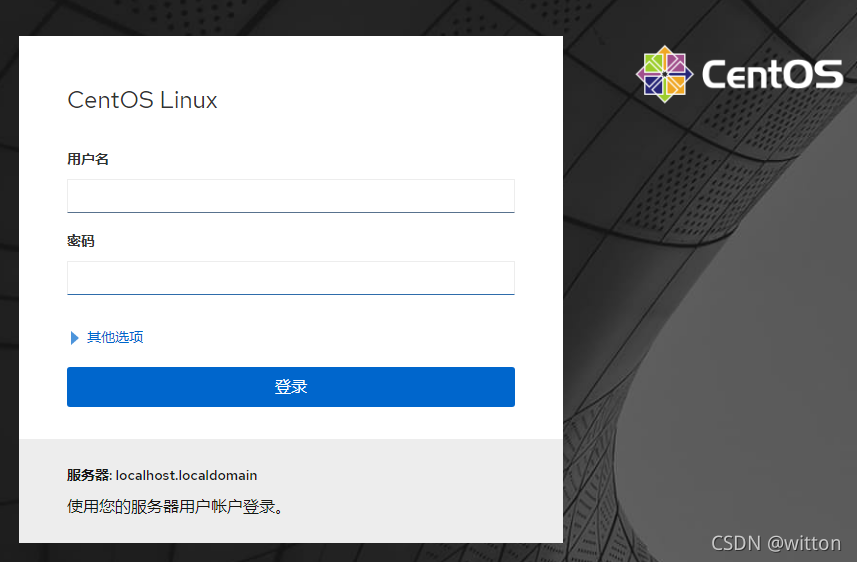
这里用户名与密码填写服务器系统可以登录的账号与密码,比如可以直接使用root账号和密码来登录。
登录成功后,可以看到系统的概览,如图所示,这里可以查看到系统的域名,系统名,系统健康,CPU、内存的使用情况,系统信息,配置信息等等。
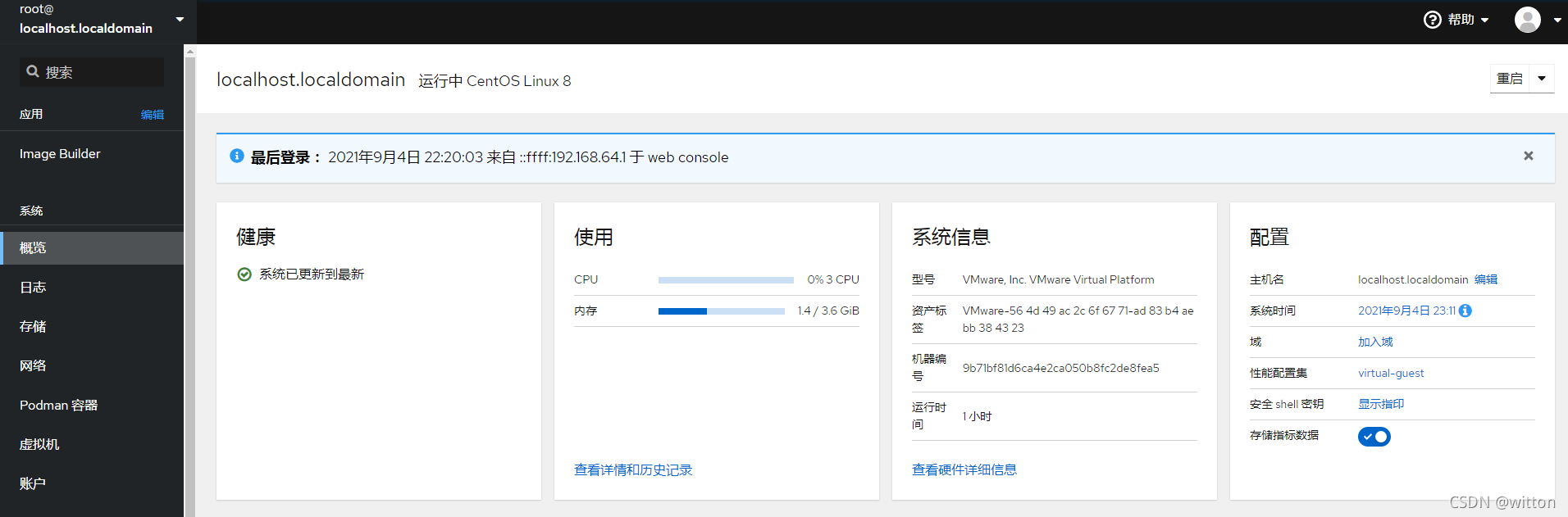
在CPU与内存使用栏下面有一个“查看详情和历史记录”,点开可CPU、内存、磁盘、网络的历史负载和当前情况。里面还有许多可以点开来查看的地方,读者可以自行点开来查看,这里就不再详述了。
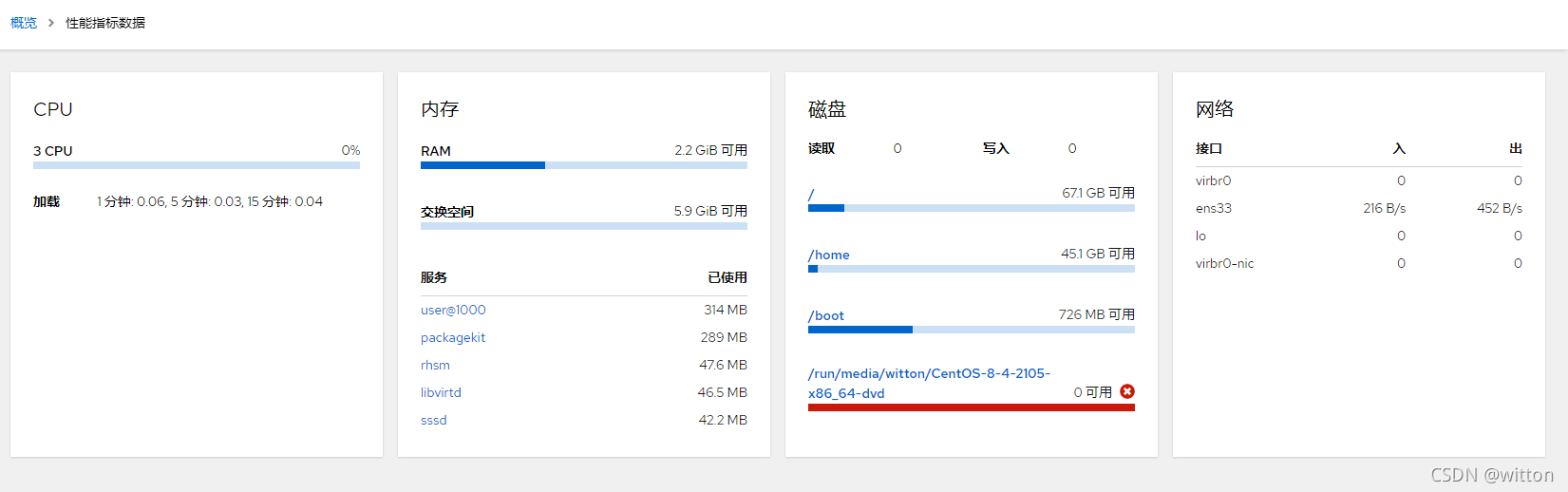
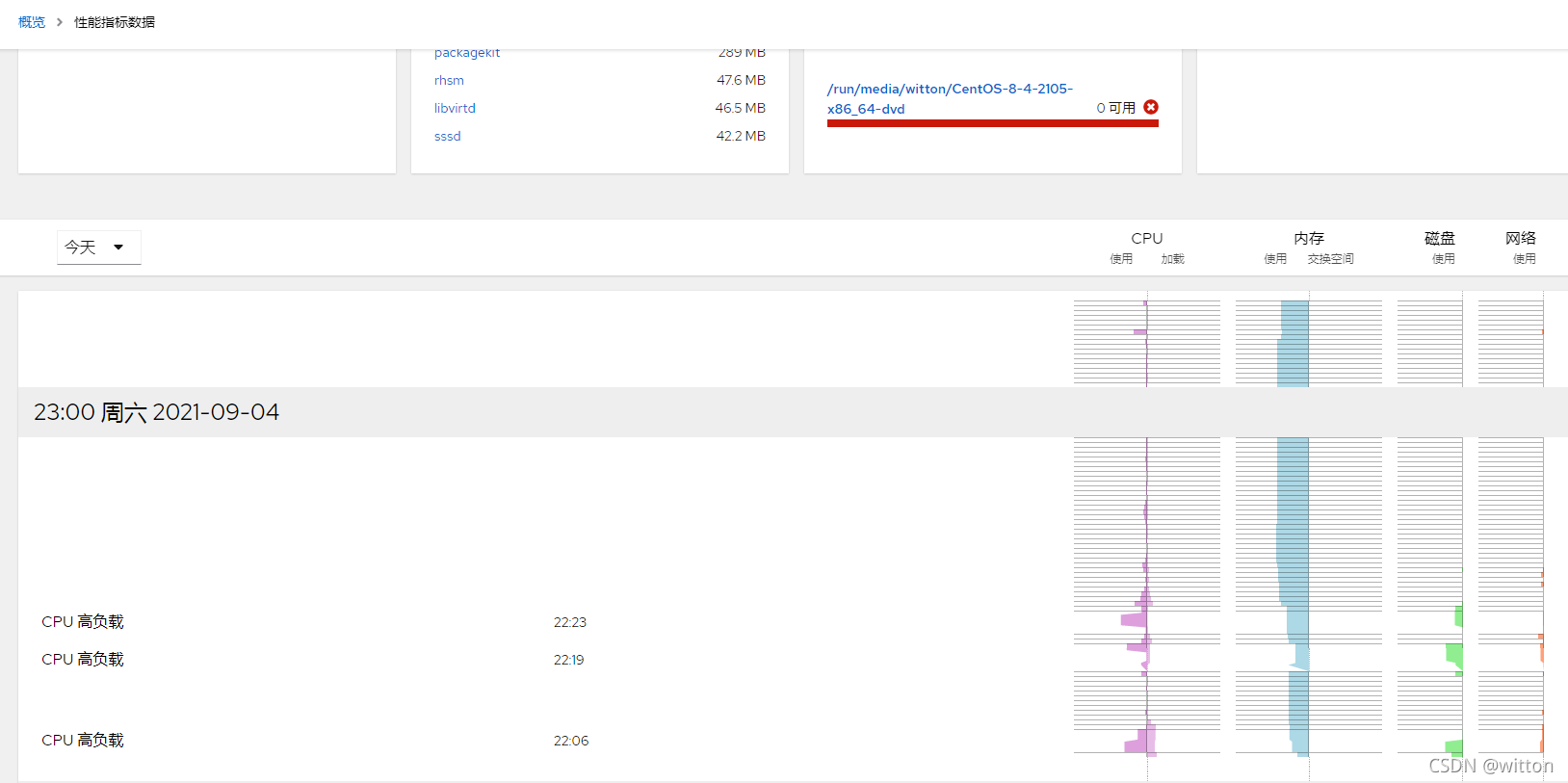
三、设置Web显示语言
在刚登录进入系统时,可能显示的是英文,我可以设置为我们喜欢的语言,比如中文。
在整个页面的最右边,有一个头像,点出下拉框就可以选择语言,在弹出的对话框中选择中文即可以显示中文。
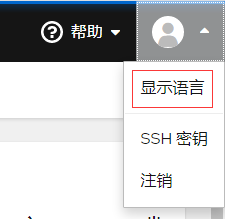
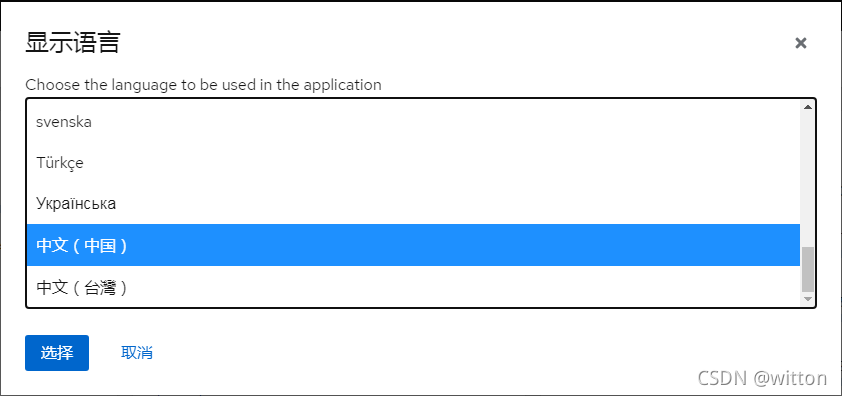
四、重启或者关闭CentOS系统
在概览的页面的右边有一个下拉按钮,可以选择“重启”还是“关机”
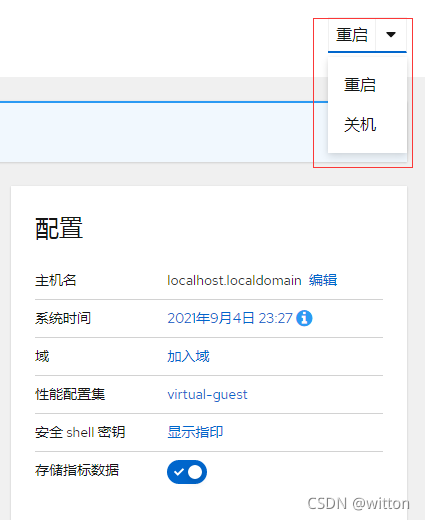
五、修改基本配置
在概览页面,配置栏中可以看到有主机名、系统时间、域、性能配置集、安全Shell密钥等等,如上图所示。
1. 修改主机名
主机名列最后有一个“编辑”按钮,在弹出的对话框中输入新的主机名,点变更即可
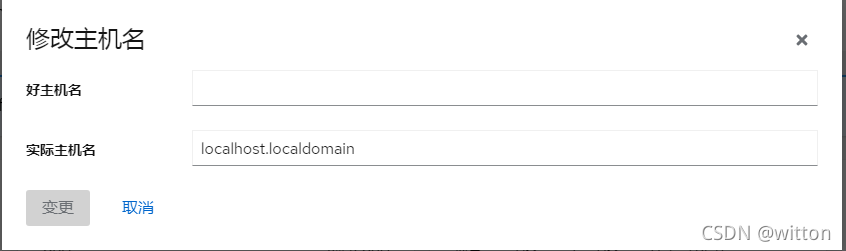
2. 修改系统时间和时区
点击系统时间就会弹出一个对话框,可以选择系统时区,设置时间。时间可以自动使用NTP,也可以手动设置或者指定NTP服务器。
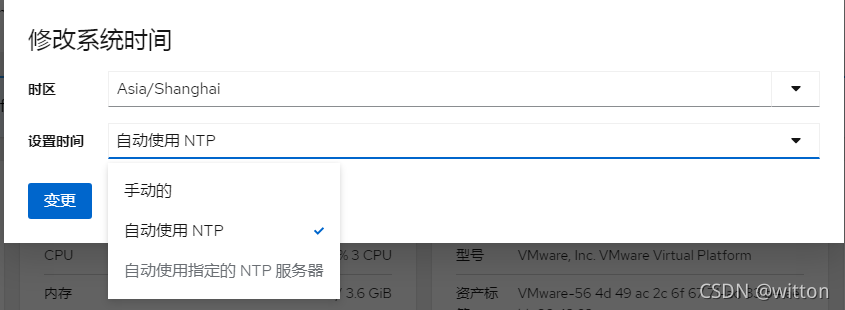
3. 加入域
在加入域对话框中,可以根据提示填写相应信息加入域
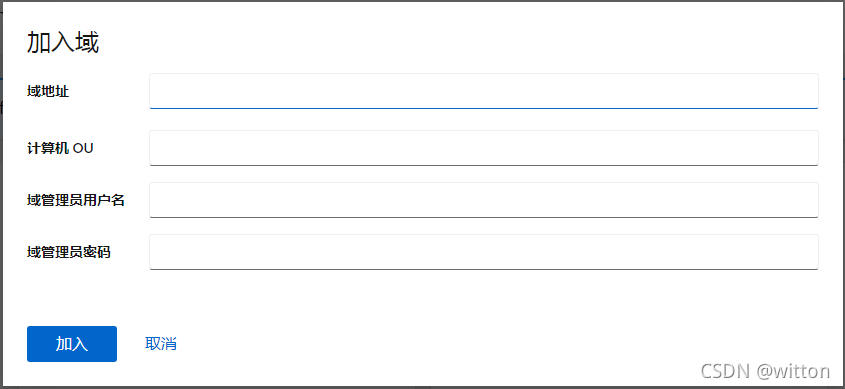
4. 修改性能配置集
CentOS 8 提供了以下几种情况的优化来设置系统的性能配置集:
- 使用桌面的系统
- 吞吐性能
- 延迟性能
- 网络性能
- 低电源消耗
- 虚拟机
tuned 服务优化系统选项以匹配所选配置集。
在变更性能配置对话框中选择相应的配置可以改变性能收集配置
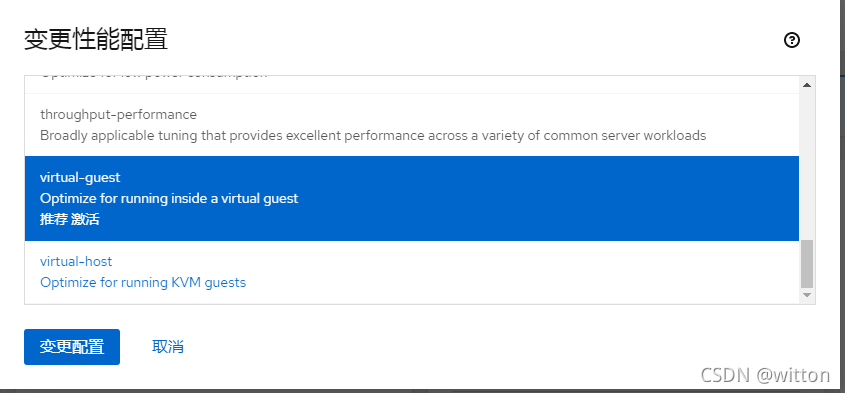
六、查看系统日志
在日志页面中可以按时间、优先级、标识符筛选日志
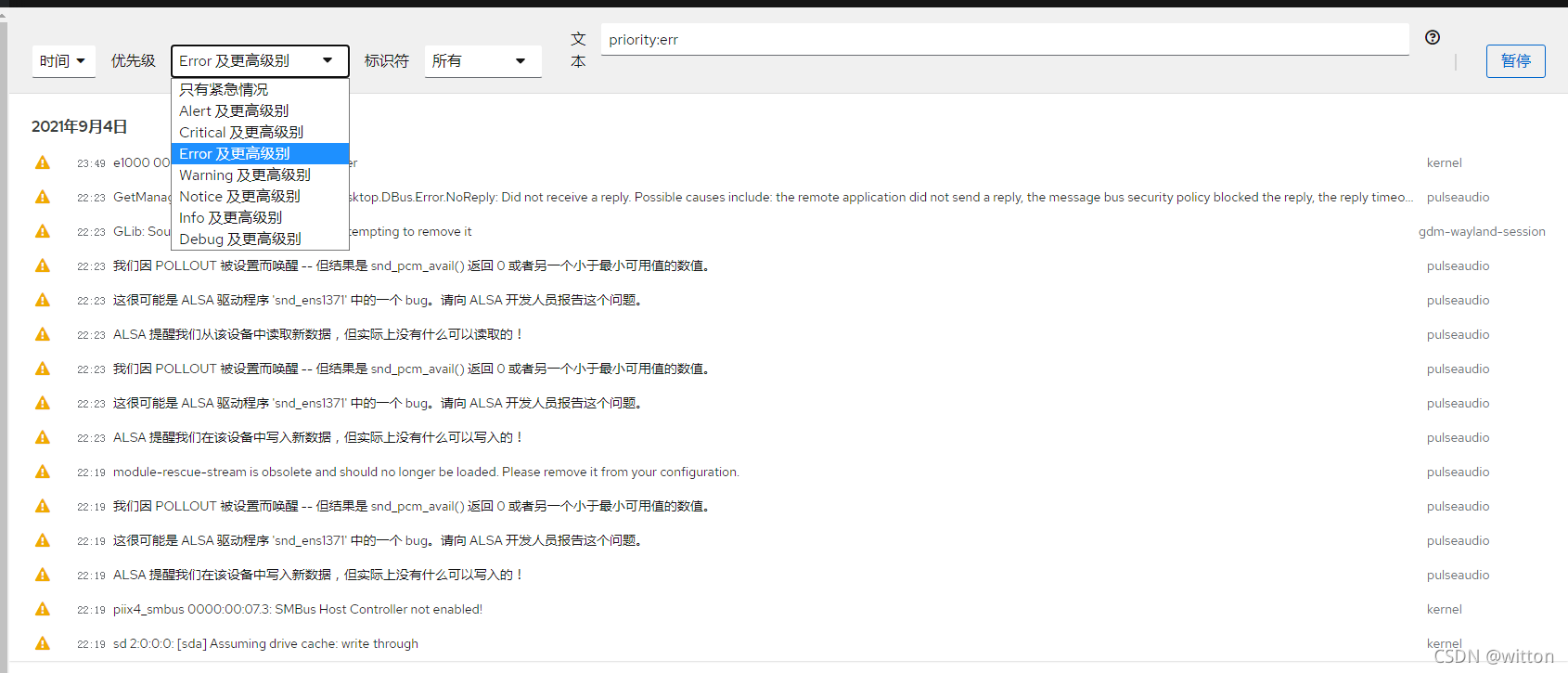
也可以自定义组合条件搜索日志
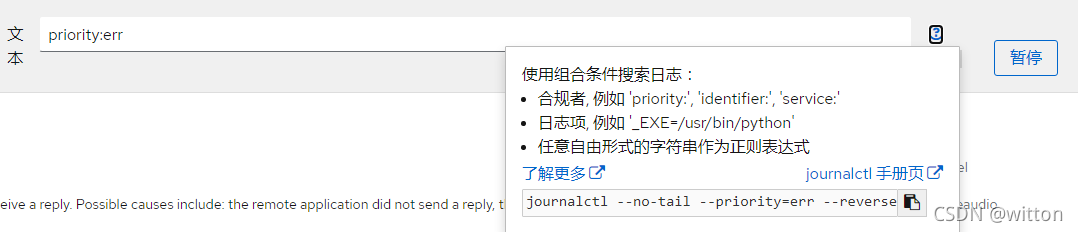
当日志比较多的时候,还可以点后面的按钮暂停、恢复搜索。
